13 rettelser til forsinkelser i Discord-videoopkald på mobil – TechCult
Miscellanea / / April 15, 2023
Discord-videoopkald er meget nyttige, især hvis du er afhængig af platformen til fjernkommunikation. Nogle gange kan du opleve, at Discord-videoopkald halter på mobilen, hvilket kan påvirke kommunikationen. I denne artikel vil vi give effektive løsninger til fejlfinding af problemer med frysning af Discord-videoopkald. Så læs denne guide for at forbedre din overordnede videoopkaldsoplevelse.
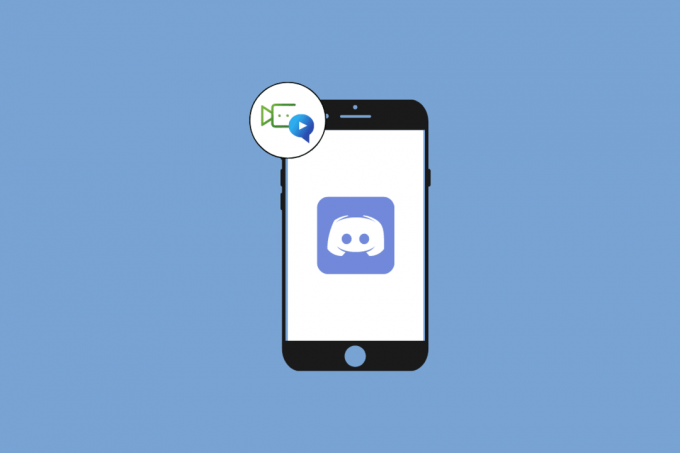
Indholdsfortegnelse
Sådan rettes Discord-videoopkaldsforsinkelse på mobil
Videoopkaldsforsinkelse er et af de mest almindelige problemer, du støder på, mens du bruger Discord. Fortsæt med at læse for at finde løsninger til at løse disse Discord-videoopkaldsproblemer.
Hurtigt svar
Du kan lukke alle unødvendige apps for at frigøre ressourcer og reducere problemer med forsinkelse under videoopkaldet. Hold også din Discord-app opdateret for at fjerne midlertidige fejl.
Kan jeg videoopkald på Discord?
Ja, kan du videoopkald på Discord via DM eller grupper. Der er ingen grænsetid for Discord-videoopkald. Opkaldet afbrydes automatisk efter et stykke tid, hvis du er den eneste deltager. Fortsæt nu med at læse for at kende årsagerne til, at Discord-videoopkaldet fryser.
Årsager til discord videoopkald forsinkede mobilproblemer
Der kan være flere årsager til problemer med frysning af Discord-videoopkald; nogle almindelige er nævnt her.
- System- og applikationsfejl
- Defekt Discord-server
- For mange applikationer, der kører i baggrunden
- Dårligt internet
- VPN-tjeneste
- Strømbesparende indstillinger
- Android System WebView fungerer ikke korrekt
- Deaktiveret indstilling for reduktion af bevægelse
- For mange GIF'er
- Aktiveret hardware-skaleringsmulighed
- Forældet Discord-applikation
- Korrupte cachedata
Efter at have vidst, hvorfor Discord-videoopkald bliver ved med at fryse, lad os gå videre til metoderne til at løse problemet.
Bemærk: Da smartphones ikke har de samme indstillingsmuligheder og varierer fra producent til producent, skal du sikre dig de korrekte indstillinger, før du ændrer evt. Følgende metoder er fra Moto G (60) smartphone.
Metode 1: Grundlæggende fejlfindingsmetoder
Ofte kan du løse problemet med Discord-mobilfrysning ved at implementere et par grundlæggende fejlfindingsmetoder. Følgende er nogle af de grundlæggende metoder, der kan vise sig at være effektive til at løse Discord-videoopkaldsfrysning og finde ud af, hvorfor Discord-videoopkald bliver ved med at fryse.
1A. Genstart enhed
En almindelig årsag til, at Android-problemer med Discord-appen går ned, kan være telefonfejl og opstartsproblemer. Ofte kan du løse de fleste problemer med Discord-videoopkaldsbegrænsning ved at genstarte din mobilenhed. Du kan tjekke ud Sådan genstarter eller genstarter du din Android-telefon? guide til at lære sikre trin til at genstarte din mobilenhed.

1B. Genstart Discord-appen
I lighed med telefonfejl kan problemet nogle gange være forårsaget af Discord-applikationsfejl. Hvis dette er problemet, kan en simpel genstart af programmet løse problemerne med forsinkelse. Du må kun lukke og starte applikationen fra telefonmenuen. Hvis dette ikke hjælper, og du stadig ikke ved, hvordan kan jeg videoopkald på Discord uden at det fryser, så prøv den næste metode.
1C. Vent på Discord Server Oppetid
Serverproblemer er en af de mest almindelige årsager til problemer med Discord-videoopkald. Discord-servere kan fejle af forskellige årsager, såsom tekniske problemer med serveren eller rutinemæssig servervedligeholdelse. Når Discord oplever servernedetid, vil du ikke være i stand til at gøre noget fra din side for at rette op problemet og bliver nødt til at vente, indtil Discord-teamet løser frysningen af Discord-videoopkaldet problem.
I mellemtiden kan du tjekke og opdatere dig selv på serverstatus ved at følge forskellige serversporingsværktøjer, som f.eks Discord status websted. Hvis dette ikke hjælper, og du stadig har problemet med Discord-appen, der går ned med Android, så prøv den næste metode.
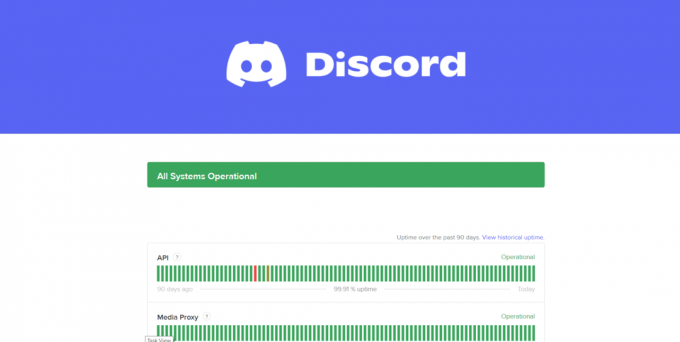
1D. Luk unødvendige apps
Hvis du kører for mange programmer i baggrunden, kan det få din telefon til at sænke farten og halte; det samme kan også forekomme med applikationer. Hvis du bruger for mange applikationer sammen med Discord, kan appen halte under forskellige funktioner, såsom ubegrænset Discord-videoopkaldsbegrænsningstid og taleopkald.
Derfor er det en god idé at lukke unødvendige apps på din telefon for at undgå, at Discord mobilfryser problemet på din mobilenhed. Hvis du stadig ikke ved, hvorfor Discord-videoopkald bliver ved med at fryse, så prøv den næste metode.
Metode 2: Fejlfinding af internetproblemer
Alle Discord-funktioner kræver, at internettet fungerer, så hvis du oplever et dårligt netværk eller internetforbindelse, kan du finde forskellige problemer, mens du opretter forbindelse til Discord. Du kan bruge følgende metoder til at løse internetproblemerne og løse Discord-videoopkaldsforsinkelsen på mobilen.
2A. Genstart routeren
Hvis du bruger en WiFi-forbindelse til internettet, kan routeren forårsage internetproblemer. Derfor bør en af de første metoder til at løse problemet med hvordan kan jeg videoopkald på Discord uden forsinkelser være at løse problemerne med routerforbindelsen. Du kan manuelt tjekke for beskadigede kabler eller forkerte forbindelser til routeren. Hvis alt er i orden, kan du udføre en genstart af WiFi-routeren for at løse problemerne med Discord-videoopkald.
1. På din WiFi-router skal du finde og trykke længe på strøm knap.

2. Vent på, at routeren gør det lukke ned ordentligt.
3. Koble fra alle kabler fra routeren og vent et par minutter.
4. Tilslut igen routeren.
2B. Forøg netværkshastigheden
Hvis du bruger et mobilnetværk til at surfe på internettet, kan Discord-videoopkaldsforsinkelser være forårsaget af et dårligt signal. Hvis du er i et område, hvor signalstyrken er svag, og du ikke kan oprette forbindelse til Discord, så prøv at flytte til et sted, hvor du får bedre signalstyrke. Kontakt også din mobilnetværksudbyder for at sikre dig, at du har abonneret på et gyldigt mobildataabonnement.
Du kan tjekke ud Sådan øger du internethastigheden på din Android-telefon guide til at løse forbindelsesproblemerne på din Android-enhed.
Læs også:Discord for at bruge ChatGPT på alle servere
Metode 3: Aktiver reduceret bevægelse
Reduced Motion minimerer brugen af GIF'er og animationer på din Discord-applikation. Hvis du bruger alt for mange GIF'er og animationsgrafik på din telefon, kan det få Discord til at halte under videoopkaldet. Mobilproblemet med Discord-videoopkaldsforsinkelser kan undgås ved at aktivere funktionen reduceret bevægelse.
1. Åben Uenighed og tryk på profil ikonet fra nederste højre side af skærmen.
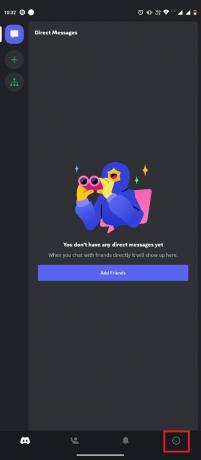
2. Stryg nu ned for at finde og vælge Tilgængelighed.
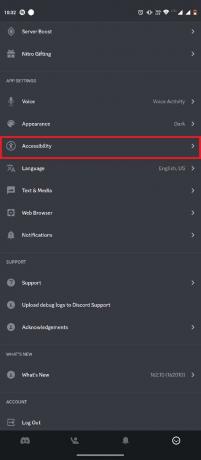
3. Til sidst skal du finde og aktivere Aktiver reduceret bevægelse skifte.
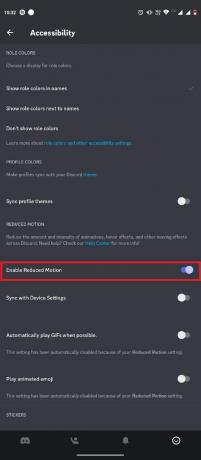
Metode 4: Deaktiver GIF Autoplay
En af de mest almindelige årsager til problemer med Discord-videoopkald og endda appnedbrud på Android-enheder er overdreven GIF-afspilning på mobile enheder. Du kan prøve at løse dette problem ved at deaktivere automatisk afspilning af GIF på din Discord-konto.
1. Åben Uenighed og tryk på profil ikonet fra nederste højre side af skærmen.

2. Stryg nu ned for at finde og vælge Tilgængelighed.
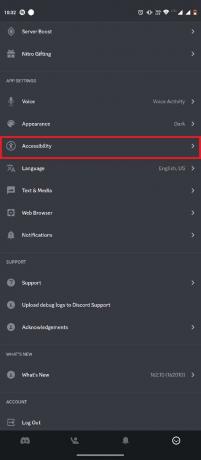
3. Til sidst skal du finde og deaktivere det Afspil automatisk GIF'er, når det er muligt skifte.
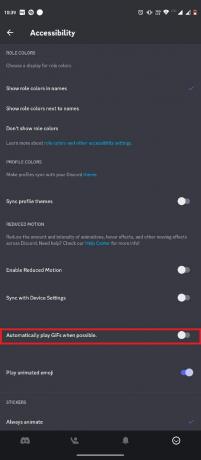
Hvis denne metode ikke løser Discord-appen, der går ned i Android, så prøv den næste.
Læs også:Fix Discord Email er allerede registreret fejl
Metode 5: Deaktiver hardwareskalering
Hardware Scaling er en Discord-funktion, der giver dig mulighed for at få lyd af høj kvalitet og ubegrænset Discord-videoopkaldsbegrænsningstid. Men mange brugere havde rapporteret, at deres videoopkald haltede, da de aktiverede denne funktion. Derfor, hvis du har aktiveret hardware-skalering på din enhed, bør du overveje at deaktivere den. Følg nedenstående trin for at rette op på Discord-mobilfrysning:
Bemærk: Indstilling for hardwareskalering er muligvis eller muligvis ikke tilgængelig afhængigt af din appversion.
1. Åben Uenighed og tryk på profil ikonet fra nederste højre side af skærmen.
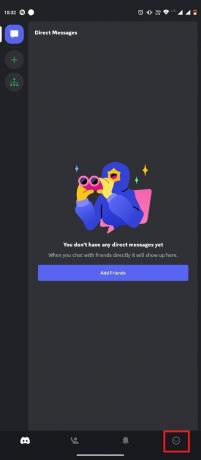
2. Stryg nu ned for at finde og vælge Stemme og video.
3. Under Video muligheder, skal du finde og slukke for Aktiver hardwareskalering mulighed.
Metode 6: Deaktiver strømsparer
Hvis du bruger en strømsparer på din mobilenhed, kan det få forskellige telefonfunktioner og apps til at sænke farten. Batterisparere kan også forårsage forskellige problemer med funktioner såsom video- og lydopkald på apps, hvilket yderligere kan sænke ydeevnen og forårsage forsinkelser. Derfor bør du overveje at deaktivere strømbesparende tilstand på din mobilenhed.
1. Åben Indstillinger fra telefonmenuen.

2. Vælg her Batteri.
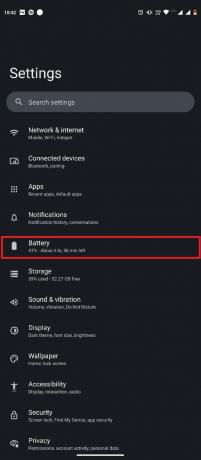
3. Find nu og tryk på Batterisparer.
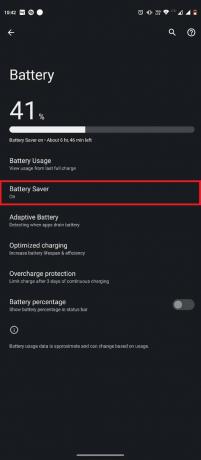
4. Deaktiver Brug batterisparer skifte.
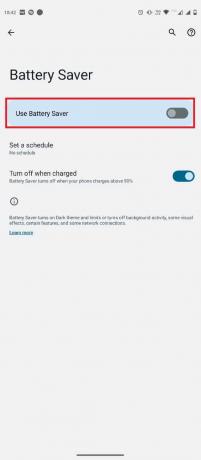
Læs også:Sådan ændres alder på Discord
Metode 7: Brug VPN Service
Nogle gange kan Discord-tjenesten være begrænset til en bestemt geografisk placering. Hvis dette er tilfældet, kan din Discord-adgang begrænses. Nogle gange kan en VPN også hjælpe dig med at oprette forbindelse til forskellige funktioner på Discord, hvis de er begrænset. Du kan tjekke ud Hvad er VPN? Hvordan det virker? guide til at vide alt om en VPN. Hvis dette ikke hjælper, og du stadig ikke ved, hvordan kan jeg videoopkald på Discord uden at opleve forsinkelser, så prøv den næste metode.
Du kan også læse vores guide om Top 9 bedste gratis ubegrænset VPN til Android.
Metode 8: Deaktiver VPN-tjeneste
Nogle gange, i stedet for at hjælpe dig, kan en VPN ende med at skabe problemer for dig. VPN'er kan nogle gange blokere forskelligt indhold på Discord og forårsage problemer, mens de opretter forbindelse til et bestemt netværk. Du kan undgå alle disse Discord-videoopkaldsproblemer ved blot at deaktivere en VPN-tjeneste.
Metode 9: Genaktiver Android System WebView
Android System WebView er en vigtig komponent i Android-smartphones. Denne standard Android-app tillader andre Android-applikationer at vise online- og webindhold på din Android-enhed. Hvis denne applikation ikke fungerer godt på din telefon, kan den forårsage flere problemer, mens du kører Discord. Derfor kan du prøve at deaktivere Android System WebView-programmet og derefter aktivere det.
1. Åben Indstillinger fra telefonmenuen.
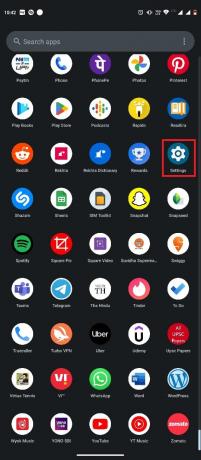
2. Vælg her Apps.
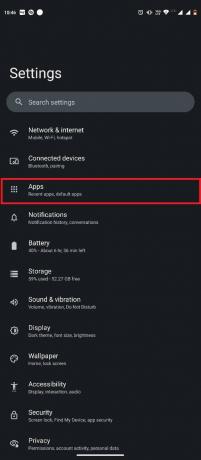
3. Vælg Se alle apps, og vælg Android System WebView.

4. Tryk nu på Deaktiver ikon.
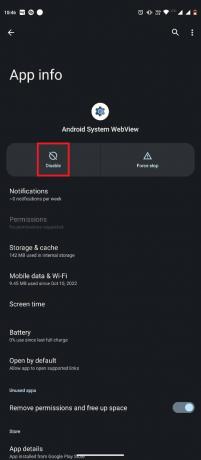
5. Her skal du bekræfte handlingen ved at trykke på Deaktiver app.
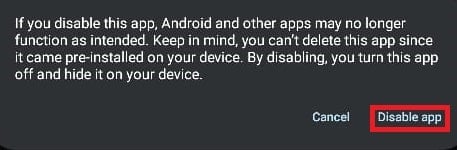
6. Når de er deaktiveret, skal du trykke på Aktiver for at aktivere Android System WebView.

Metode 10: Opdater Discord
Det er meget almindeligt, at en forældet Discord-applikation ikke fungerer og forårsager forskellige problemer på din telefon. Derfor er opdatering af appen en af de nemmeste og mest præcise løsninger til at løse problemet med Discord-mobilfrysning.
1. Åbn Legetøjsbutik fra telefonmenuen.
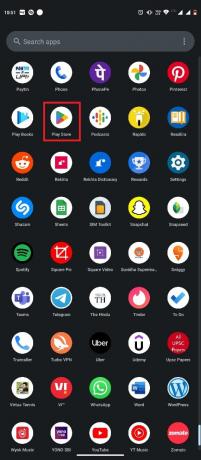
2. Her, søg efter Uenighed.
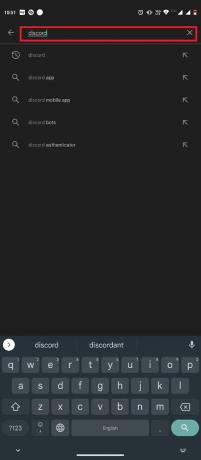
3. Find og vælg nu Uenighed applikation fra søgeresultaterne.
4. Tryk til sidst på Opdatering.

Læs også:Sådan ændres brugernavnsfarve på Discord
Metode 11: Ryd Discord-cache
Cachedata er midlertidige applikationsdata, der er gemt på din telefon. Hvis disse data bliver korrupte, kan det forårsage flere problemer med applikationen, såsom problemer med forsinkelse. Så hvis du oplever forsinkelse under Discord-opkald, bør du overveje at rydde cachedata.
1. Åben Indstillinger fra telefonmenuen.
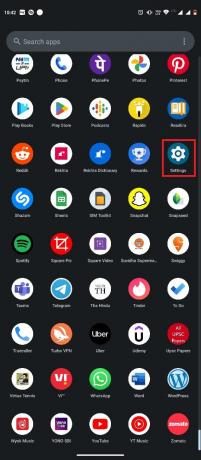
2. Vælg her Apps.
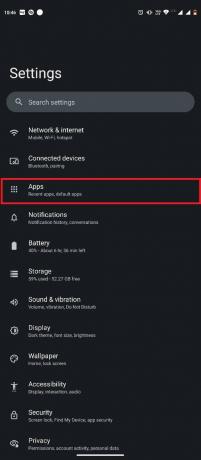
3. Vælg nu Se alt, og vælg derefter Uenighed.
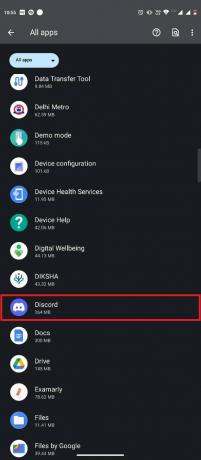
4. Tryk nu på Opbevaring og cache.
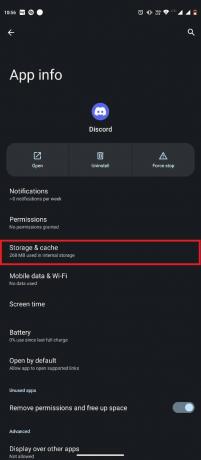
5. Tryk til sidst på Ryd cache ikon.
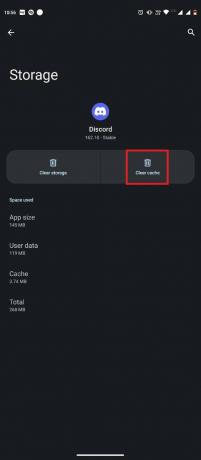
Metode 12: Forlad Discord Beta
Hvis du er betatester for Discord, kan du af og til modtage nye eksperimentelle funktioner på Discord. Men fordi disse er eksperimentelle funktioner og derfor meget ustabile, kan du støde på forskellige problemer. Derfor kan du prøve at forlade beta-test for Discord for at løse et Android-problem med Discord-appen, der går ned.
1. Åbn Legetøjsbutik fra telefonmenuen.

2. Her, søg efter Uenighed.
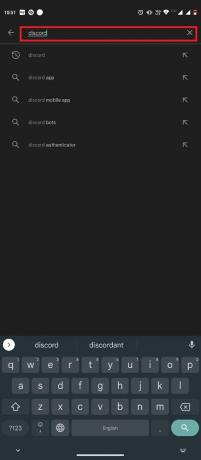
3. Tryk på Forlade under Du er en betatester mulighed.
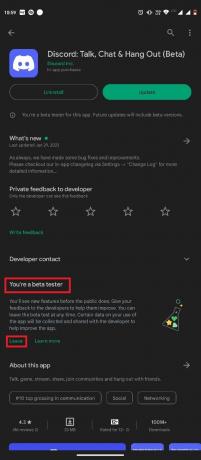
4. Bekræft handlingen ved at trykke på Forlade en gang til.
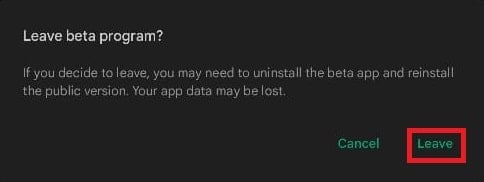
Læs også:Sådan tilslutter du dig en Discord-server med et udløbet link
Metode 13: Geninstaller Discord
Hvis ingen af de tidligere nævnte metoder virker, og du fortsat har de samme problemer med Discord-videoopkald, bør du overveje at geninstallere applikationen på din telefon.
1. Åbn Legetøjsbutik fra telefonmenuen.

2. Her, søg efter Uenighed.

3. Vælg Uenighed fra søgeresultaterne.
4. Find nu Afinstaller knap.

5. Afinstaller ansøgningen ved at bekræfte handlingen.
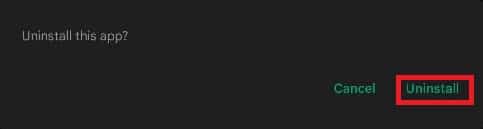
6. Vent på Installere knappen for at blive vist, og tryk på den.

Anbefalede:
- 37 Bedste værktøjer til e-mail-finder
- Hvordan fungerer KidsGuard
- Sådan laver du et Discord-serverlink til ikke at udløbe
- Læser Discord mine private DM'er?
Vi håber, at denne guide var nyttig for dig, og at du var i stand til at rette op på problemet Discord videoopkald halter mobil problemer. Fortæl os, hvilken metode der fungerede bedst for dig. Hvis du har forslag eller spørgsmål, så lad os det vide i kommentarfeltet.
Elon er tech-skribent hos TechCult. Han har skrevet vejledninger i omkring 6 år nu og har dækket mange emner. Han elsker at dække emner relateret til Windows, Android og de nyeste tricks og tips.

![Sådan tilføjes dummy-tekst hurtigt til et Word-dokument [hurtigt tip]](/f/3937f1074abe6e0c3dd76c0000cf3fc0.png?width=288&height=384)

